
가상 CD 드라이브 유틸리티를 사용하십니까? 그러면, 어떤 프로그램을 사용하십니까?
혹시 "이응"이라는 프로그램을 아십니까?
이응
CD/DVD 굽기 기능과 가상 드라이브 기능을 하나의 프로그램에서 제공하는 국산 프로그램입니다. 사용자들의 평가 역시 상당히 긍정적이며 호의적일 만큼 기능 역시 우수합니다. 그동안 우리에게 잘 알려진 CD/DVD 굽기의 대표 프로그램인 네로(Nero)와 가상 드라이브 기능을 제공하는 대표 프로그램인 데몬(Demon)을 충분히 대체하고도 남을 만큼 완성도가 높습니다.
이번에 3.00 정식 버전을 출시하였군요.
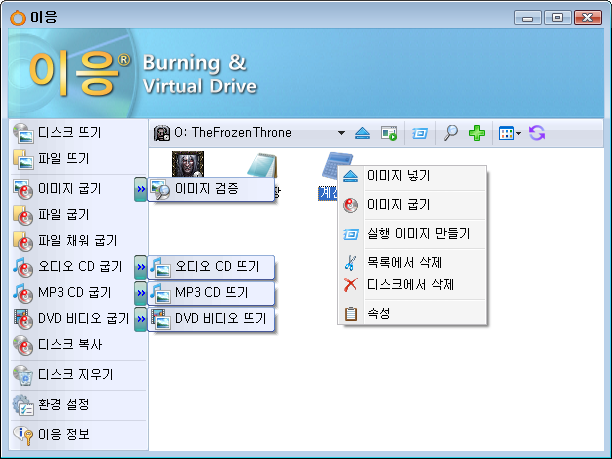
안녕하세요. 이응소프트입니다.
이응이 오랜 베타 테스트를 마치고 정식 버전이 출시되었습니다.
그동안 베타 버전임에도 사용해주신 분들에게 감사드립니다.
앞으로 더 좋은 프로그램이 되도록 열심히 노력하겠습니다.
국산 소프트웨어 많이 사랑해주세요.
감사합니다.
이응 3.00 정식 버전
개인 버전은 개인이 가정에서 사용 기한 제한 없이 무료로 사용할 수 있습니다.
시험 버전은 기능 제한 없이 30일간 누구나 사용할 수 있습니다.
정품 등록하면 제한 없이 사용할 수 있습니다.
[업데이트]
• 특정 날짜까지의 사용 기한 제한이 없습니다.
• Windows Vista/2008/7Beta 64비트에서 가상 드라이브를 정상적으로 사용할 수 있습니다.
• 멀티세션에 부트설정할 수 있게 수정했습니다.
• 모든 실행 파일에 코드사인이 적용되었습니다. (게시자: ieungSoft)
• '파일 이어 굽기' 명칭이 '파일 채워 굽기'로 변경되었습니다.
• '디스크 완료' 명칭이 '디스크 마감'으로 변경되었습니다.
[소개]
• 이응은 CD/DVD 굽기와 가상 드라이브를 결합시켰습니다.
• 자체 가상 드라이브와 디스크 굽기를 탑재한 실행 이미지를 만들 수 있습니다.
• CD/DVD 굽기로 쉽게 자료를 백업할 수 있습니다.
• 오디오 CD나 MP3 CD를 쉽게 만들 수 있습니다.
• DVD 비디오를 쉽게 만들 수 있습니다.
• 부팅 디스크를 쉽게 만들 수 있습니다.
• CD 오버버닝을 지원합니다.
• 파일이나 디스크를 이미지로 저장할 수 있습니다.
• 가상 드라이브로 물리적인 드라이브와 똑같이 CD/DVD를 사용할 수 있습니다.
• 다양한 이미지 포맷을 지원합니다. (OOO, ISO, CUE, CCD, NRG, MDS, EXE, 스마트 검출)
• 직관적인 인터페이스로 누구나 쉽게 사용할 수 있습니다.
• 64비트 운영체제를 지원합니다.
• 순수 국내 기술로 개발되었습니다.
[지원 운영체제]
• Windows 2000/XP/2003/Vista/2008/7Beta 32/64비트
[지원 디스크]
• CD-R/-RW
• DVD±R/±RW/±R DL/-RAM
• BD-R/-RE (BD-R 굽기 제외)
[지원 이미지 파일]
• 이응 이미지 파일 (*.ooo)
• 표준 ISO 이미지 파일 (*.iso)
• Cue Sheet 이미지 파일 (*.cue)
• CloneCD 이미지 파일 (*.ccd)
• Nero 이미지 파일 (*.nrg)
• Media Descriptor 이미지 파일 (*.mds)
• 실행 이미지 파일 (*.exe)
• 스마트 검출 (*.*) - 지원 이미지 이외에서 표준 ISO 이미지를 뽑아냅니다.
개인 버전으로 설치하면 무료로 사용할 수가 있다고 합니다. 그렇다면, 개인 버전과 정품, 그리고 시험 버전이라는 것도 있는데 각각 어떤 차이가 있는지 그 차이점이 아래 글에 잘 설명되어 있습니다.
[정품]
1. 유료로 구매해야 사용할 수 있는 버전입니다.
2. 모든 기능을 제한 없이 사용할 수 있습니다.
3. 버전 확인 창이나 광고가 출력되지 않아서 깔끔하고 가볍게 사용할 수 있습니다.
[시험 버전]
1. 모든 기능을 시험 사용해 볼 수 있는 버전입니다.
2. 30일간 누구나 사용할 수 있습니다.
3. 사용 기한 만료가 되면 프로그램 실행이 차단되고 계속 사용하려면 정품을 구매해야 합니다.
style="font-size: 11pt;">4. 배너 광고가 출력됩니다.
5. 하루에 한 번 시험 버전 확인 창이 뜹니다.
6. 한번 시험 버전을 선택하면 개인 버전으로 변경할 수 없습니다. (베타 버전의 시험 버전과는 연관되지 않습니다.)
[개인 버전]
1. 개인이 가정에서 무료로 사용할 수 있습니다. (사용 기한 제한 없음)
2. 비영리 목적으로만 사용할 수 있습니다.
3. 실행 이미지(*.exe), 이미지 검증, 오디오 CD 뜨기, MP3 CD 뜨기, DVD 비디오 뜨기 기능을 사용할 수 없습니다.
4. 가상 드라이브를 5개까지만 사용할 수 있습니다.
5. 배너 광고가 출력됩니다.
6. 하루에 한 번 개인 버전 확인 창이 뜹니다.
7. 재설치하면 시험 버전으로 변경할 수 있습니다.
정품이야 모든 기능을 제한 없이 사용하는 건 당연할 테고, 시험 버전과 개인 버전은 개인의 용도에 따라 선택하면 되겠군요.
프로그램 사용법은 국산 프로그램인 덕분에 이응 홈페이지에 한글로 워낙 잘 설명되어 있기 때문에 홈페이지 링크로 대신합니다.
이응 홈페이지 바로 가기
추천할만한 국산 프로그램입니다.
☞ 연관 글:
'컴퓨터 관련 > Utilities' 카테고리의 다른 글
| 프리웨어: DiskDigger - 삭제된 파일 복구기 (19) | 2009.02.23 |
|---|---|
| 프리웨어: VideoCacheView - 브라우저 캐쉬에 저장된 비디오 저장 유틸리티 (1) | 2009.02.15 |
| 무료 Acronis True Image 10 (19) | 2009.02.04 |
| Windows XP Login 화면 Windows 7 Login 화면으로 바꾸기 (2) | 2009.02.03 |
| 프리웨어: Everything - 정말 빠른 파일/폴더 검색기 (0) | 2008.12.09 |